Comment ajouter la barre de lancement rapide à Windows 7

La barre des tâches de Windows 7 combine les fonctionnalités de la Barre de lancement rapide avec celle des boutons d'onglet de la barre des tâches standard. Couplé avec la nouvelle recherche Windows ou même RocketDock (L'outil préféré de MrGroove), la plupart des utilisateurs sont PLUS QUE HEUREUX. Cependant, je ne suis pas la plupart des gens, car la barre de lancement rapide me manque toujours.
Pourquoi? Avec l'ancienne barre de lancement rapide, si vous vouliez ouvrir une nouvelle instance d'un programme, tout ce que vous aviez à faire était de cliquer une fois sur l'icône de lancement rapide appropriée. Avec les nouvelles icônes «épinglées» de Windows 7, si le programme est déjà en cours d'exécution, il nécessite une étape supplémentaire de clic droit sur l'icône pour ouvrir une nouvelle instance (Maj + clic fonctionne aussi comme le fait le clic gauche glisser la souris vers le haut.) Je suis Je vais certainement m'habituer à la nouvelle barre des tâches et aux listes de raccourcis épinglées, mais pour l'instant, voici comment ajouter la barre de lancement rapide.
Comment ramener la barre de lancement rapide dans Windows 7
1. Clic-droit le Barre des tâches. Dans le menu contextuel Cliquez sur Barres d'outils> Nouvelle barre d'outils
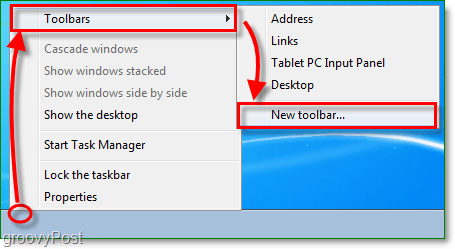
2. Dans le pop-up, Type % appdata% Lancement de MicrosoftInternet ExplorerQuick dans la barre d'adresse. presse Entrer ou pour accéder à cet emplacement.
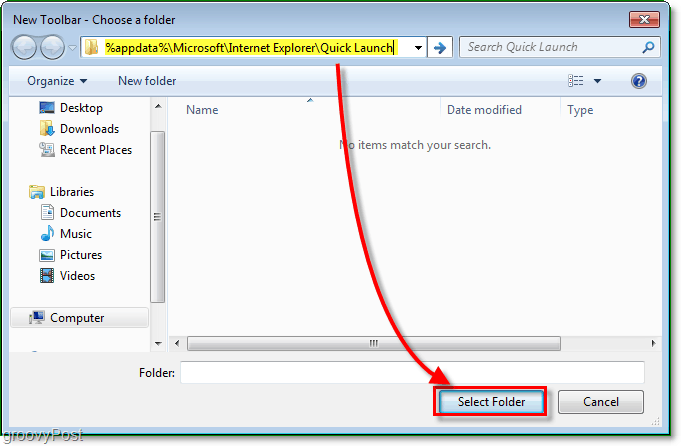
3. Ce mouvement est suffisamment important pour mériter sa propre étape: assurez-vous que vous êtes au bon endroit avant Cliquez sur Sélectionner le dossier.

4. Vous verrez maintenant la barre de lancement rapide apparaître près du plateau sur le côté droit de votre barre des tâches. Pour obtenir le bon look, vous devrez le déplacer. Mais d'abord, nous devons le déverrouiller. Clic-droit le Barre des tâches, puis Cliquez sur Verrouiller la barre des tâches.
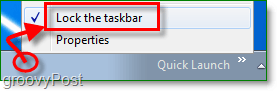
5. Maintenant que la barre des tâches est déverrouillée, vous pouvez librement Traîne le Démarrage rapide barre complètement à gauche.
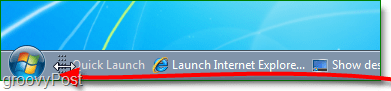
6. Pour lui donner le look traditionnel de lancement rapide, vous devrez Clic-droit le Démarrage rapide bar, puis Désactiver Afficher le texte, et Montrer le titre. Lorsque vous avez terminé, Cliquez sur Verrouiller la barre des tâches pour finir.
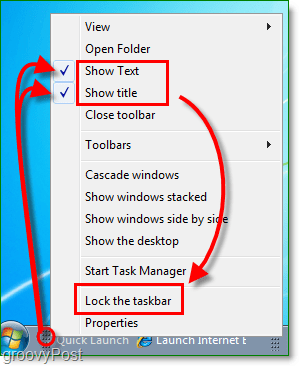
Terminé!
Vous avez à présent la bonne barre de lancement rapide en action. Si vous combinez cela avec l'autre technique pour Activation de l'aspect classique dans Windows 7 vous pouvez le faire ressembler à Vista ou même XP cependant… Je ne sais pas pourquoi vous voudriez faire ça. :)
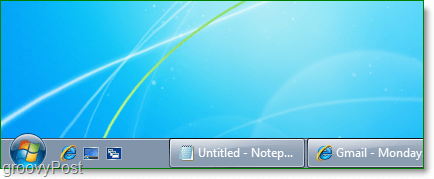










laissez un commentaire